Косы Основы проектирования Баз данных. Косы Основы проектирования баз данных Входящий контроль
 Скачать 5.18 Mb. Скачать 5.18 Mb.
|
|
Задание 1 Для таблицы Члены-корреспонденты Академии наук файла базы данных Akademik.mdb с помощью запросов на выборку изменить порядок следования полей, сделать невидимыми указанные поля, отсортировать записи по предложенному критерию, вывести на экран записи, отвечающие данным условиям. Открыть файл базы данных Akademik.mdb. В списке Объекты выбрать Запросы и нажать кнопку Создать. В диалоговом окне Новый запрос выбрать вариант Конструктор. В диалоговом окне Добавление таблицы указать на таблицу Академики и нажать кнопку Добавить, а затем кнопку Закрыть. Выполнить отбор полей. Для этого из списка полей Академикидвойным щелчком разместить поля на бланке запроса в строке Поле. На панели инструментов Конструктор запросов нажать кнопку Вид-Режим таблицы. Вернуться в режим конструктора. Установить критерии отбора для вывода на экран полей: ФИО, Специализация, Год присвоения звания.Для этого на бланке в строке Вывод на экранотключить флажки для полей: Дата рождения, Пол. Перейти в режим таблицы. Убедиться, что видимыми остались только отобранные поля. Вернуться в режим конструктора. Изменить порядок следования столбцов, переместив столбец Полна второе место. Для этого выделить столбец Поли перетащить его в нужное место. Вернуть видимость всем полям таблицы. Отобрать записи, которые содержат информацию об академиках-женщинах. Для этого в условии отбора в поле Полввести ж. Упорядочить по возрастанию отобранные данные по значению поля Дата рождения.Для этого на бланке запроса в строке Сортировкав поле Дата рождениявыбрать способ сортировки По возрастанию. Просмотреть отобранные записи. Убедиться, что записи расположены в возрастающем порядке значений поля Дата рождения. Создать запросы для вывода на экран записей, отображающих информацию: - об академиках-физиках; - об академиках-физиках и химиках; - об ученых, получивших звание академика до 1970 года; об академиках-философах и языковедах; - обо всех академиках, кроме физиков. Задание 2 В музее имеется коллекция старинных монет, когда-то имевших хождение в Беларуси. Масса каждой монеты известна. Определить, сколько золота и серебра хранится в коллекции. Создать файл базы данных Moneta.mdb.
Подготовить итоговый запрос. Для этого открыть бланк запроса в конструкторе. На панели инструментов Конструктор запросов нажать кнопку Групповые операции Убрать слово Группировкав столбцах Название,Страна и для них же отключить флажки Вывод на экран. В столбце Массав строке Групповая операцияв списке выбрать функцию Sum. 5. Просмотреть результат в режиме таблицы. Убедиться, что задача решена. Практическое занятие №25. Порядок выполнения работы В качестве предметной области выбрана деятельность фирмы по продаже автомобилей марки Toyota. Поставлена задача: упорядочить информацию о клиентах фирмы, ассортименте продукции и сформированных заказах. Этапы 1-3 проектирования БД изучить теоретически, 4-5 выполнить практически. Оформить отчет о выполнении всех этапов задания Ответить на контрольные вопросы 1-й этап. Определение цели проектирования БД. Проектируемая реляционная БД должна содержать структурированную информацию о клиентах, продаваемых автомобилях и заказах. Проектируемая БД должна поддерживать выполнение, как минимум, следующих основных функций: ввод и обновление информации, просмотр и удаление. 2-й этап. Разработка информационно-логической модели предметной области. Вся информация о предметной области может быть логично разделена на 3 таблицы: Клиенты, Автомобили, Заказы. При этом выполняются основные требования к содержанию таблиц: Каждая таблица содержит информацию только на одну тему. Информация в таблицах не дублируется. Для связи между таблицами заданы первичные ключи, однозначно определяющие каждую запись в таблице. Содержание базовых таблиц приведено ниже:
При разработке полей для каждой таблицы необходимо учитывать: · Каждое поле должно быть связано с темой таблицы. · Не включать в таблицу данные, которые являются результатом вычисления. · Информацию следует разбивать на наименьшие логические единицы (Например, поля «Индекс», «Страна», «Населенный пункт», «Почтовый адрес», а не общее поле «Адрес»). 3-й этап. Определение отношений между таблицами. Поскольку для проектируемой БД выполнены требования нормализации, между таблицами Клиенты-Заказы и Автомобили-Заказы могут быть установлены одно-многозначные отношения(1 : ∞ ), которые поддерживаются реляционной СУБД. Связь между таблицами устанавливается с помощью ключей Код клиента и Код модели, которые в главных таблицах Клиенты и Автомобили являются первичными, а в таблице-связке Заказы - внешними. 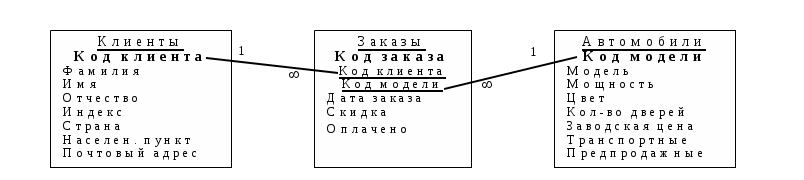 4-й этап. Создание таблиц БД средствами СУБД MS Access. 4.1. Загрузить СУБД MS Access. Создать Новую базу данных. 4.2. Создать макет таблицы Автомобили в режиме Конструктора, используя нижеприведенные данные об именах полей, их свойствах и типах данных. *Все поля, за исключением поля Другое оснащение, должны быть обязательными для заполнения (Свойство Обязательное поле: Да).
|
